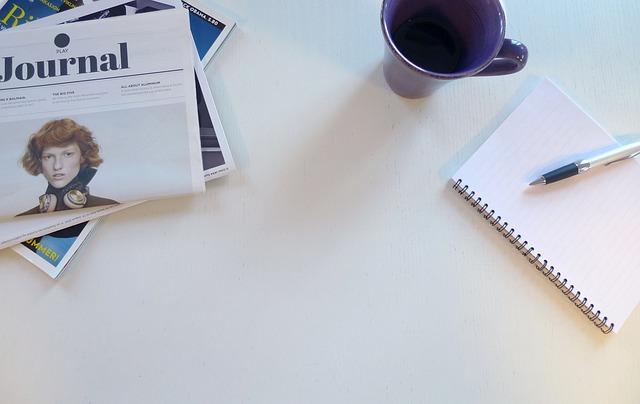在现代办公环境中,打印机作为重要的办公设备之一,其正常运行对工作效率至关重要。然而,打印机在使用过程中最常见的问题之一就是卡纸。本文将为您详细介绍打印机卡纸的原因、解决方法以及预防措施,帮助您轻松应对这一困扰。
一、打印机卡纸的原因
1.纸张质量问题使用不符合打印机要求的纸张,如过厚、过薄、受潮等,都可能导致卡纸现象。
2.纸张放置不当纸张放置不整齐、过多或过少,都可能导致打印机在进纸过程中发生卡纸。
3.打印机内部故障打印机内部部件磨损、损坏或积尘过多,也可能导致卡纸。
4.驱动程序问题打印机驱动程序安装不正确或版本过旧,可能导致打印机工作异常,进而引发卡纸。
二、打印机卡纸的解决方法
1.清除卡纸
(1)关闭打印机电源,打开打印机盖板或纸盒。
(2)轻轻取出卡住的纸张,注意不要用力过猛,以免损坏打印机内部部件。
(3)检查打印机内部是否有残留的纸屑,如有,用干净的布擦拭干净。
2.检查纸张
(1)确保使用符合打印机要求的纸张,如A4纸、80g纸等。
(2)检查纸张是否受潮,如受潮,请更换干燥的纸张。
(3)确保纸张放置整齐,不要折叠或弯曲。
3.检查打印机内部
(1)定期清洁打印机内部,包括进纸滚筒、出纸滚筒等部件。
(2)检查打印机内部部件是否有磨损或损坏,如有,及时更换。
4.更新驱动程序
(1)访问打印机官方网站载最新的驱动程序。
(2)按照提示,安装或更新驱动程序。
三、预防打印机卡纸的方法
1.选择合适的纸张使用符合打印机要求的纸张,避免使用过厚、过薄或受潮的纸张。
2.保持纸张整洁确保纸张放置整齐,不要折叠或弯曲。
3.定期清洁打印机定期清洁打印机内部,特别是进纸滚筒、出纸滚筒等部件,以保持打印机正常运行。
4.更新驱动程序及时更新打印机驱动程序,确保打印机与电脑系统的兼容性。
5.避免连续打印大量文件在打印大量文件时,适当休息打印机,避免过热导致卡纸。
总结
打印机卡纸是办公过程中常见的问题,通过了解卡纸的原因、解决方法和预防措施,我们可以有效地应对这一问题。只要正确操作和维护打印机,就能减少卡纸现象,提高办公效率。希望本文能为您提供有益的参考和帮助。